Jak już pisałem kilka dni temu, DroneRadar boryka się z chorobą, która w moim odczuciu może być dla niego nawet śmiertelna, jeśli ULC/PAŻP nie sypnie gotówki – i top pewnie nie małej – do kieszeni pierwotnych twórców tej aplikacji. Przez te kilka dni przyglądałem się temu trochę z boku, bo zarówno u mnie, jak i u znajomego aplikacja działała. Wczoraj jednak padła u znajomego, a dziś „błąd inicjalizacji Firebase, upewnij się, że masz połączenie z internetem” dopadł i mnie. No cóż – aplikacja nie ponownie działa, ale loty dalej jakoś trzeba zgłaszać, więc postanowiłem pomóc sobie… A właściwie to nie tylko sobie, ale wszystkim zainteresowanym i przygotowałem specjalną stronę, z chyba całkiem wygodnym generatorem do alternatywnego sposoby zgłaszania lotów, czyli za pomocą wiadomości e-mail do PAŻP.
Spis treści w artykule
Jak zgłosić lot dronem, gdy nie działa DroneRadar
Na początku pomysł był taki, by po wypełnieniu zgłoszenia lotu wiadomość na odpowiedni adres e-mail w Polskiej Agencji Żeglugi Powietrznej (PAŻP) szła z automatu, przez moje serwery, wraz z kopią dla wypełniającego zgłoszenie. Uznałem jednak, że to już byłaby poważniejsza usługa, przynajmniej od strony odpowiedzialności (i formalnej), bo od strony „kodowania” właściwie ta sama robota, i dlatego na koniec „aplikacja” nie wysyła wiadomości, a generuje e-mail, który po otwarciu w programie pocztowym można wysłać ze swojego konta pocztowego, ze swojego urządzenia… Plus taki, że to Ty masz nad wszystkim kontrolę, masz też w wysłanych „w razie czego” wiadomość, którą wysłałeś.
Korzystanie z generatora wiadomości e-mail do PAŻP ze zgłoszeniem lotu jest proste. Wystarczy wejść na stronę LatamDronem.pl/zgloszenie i wypełnić krótki formularz.
Na początek w pewnym sensie najważniejsze, czyli lokalizacja, którą trzeba określić (w formacie WSG-84). Można skorzystać z automatycznego pobierania za pomocą linku/opcji „wczytaj lokalizację”. W razie potrzeby można wybrać lub zmodyfikować lokalizację ręcznie, wskazując ją na mapie za pomocą kursora (komputery) lub dotknięcia (mobile).
W kolejnym kroku należy określić promień lotu (można go zwizualizować na mapie za pomocą linku/opcji „obszar”, ale dopiero po określeniu lokalizacji), deklarowaną maksymalną wysokość lotu (AGL), oraz masę drona (TOM). Można też skorzystać z kilku przykładowych wartości. W przypadku wysokości (AGL) i masy (TOM) odpowiadających najczęściej występującym ograniczeniom.
Kolejny krok to określenie daty i godziny, kiedy zaczynamy lot. Tu domyślnie zostanie wstawiona aktualne dane, z tym że czas (godzina) będzie o 3 minuty późniejsza, by nie było, że ktoś zaczął latać przed wysłaniem wiadomości (oczywiście można to zmienić). Wybranie długości lotu (domyślnie 45 minut). I na koniec niezbędne dane formalne, czyli imie i nazwisko, numer telefonu oraz – opcjonalnie – numer pilota.
Można też skorzystać z opcji „zapisz moje dane w przeglądarce”, dzięki czemu informacje takie jak „imię i nazwisko”, „numer telefonu”, „masa drona” oraz – opcjonalnie – „numer pilota” zostaną zapisane w Twojej przeglądarce jako ciasteczka, i automatycznie uzupełniane podczas kolejnych wizyt (z tej samej przeglądarki).
W tym momencie można kliknąć „generuj e-mail”, by trafić na stronę z wygenerowaną odpowiednią wiadomością, o odpowiedniej treści:
Wszystkie niezbędne dane – docelowy adres, temat, niezbędne informacje do prawidłowego zgłoszenia lotu – powinny być już automatycznie wstawione:
Do: [email protected]
Temat: Zgłoszenie lotu BSP
Przykładowa treść:
Zgłaszający: Patryk z Webinsider.pl
Nr pilota: POL-RP-1234A1234567
Telefon: 123456789Lokalizacja: 52.2297,21.0117 (WGS-84)
Okrąg o promieniu: 600 metrów
Wysokość: 120 metrów (AGL)
Masa BSP (TOM): poniżej 250gCzas rozpoczęcia: 2023-08-10 16:34
Deklarowany czas lotu: 45 minut(y)Pozdrawiam, Patryk z Webinsider.pl
I teraz albo korzystamy z przycisku „otwórz w programie pocztowym” (na zrzucie powyżej jeszcze jako „otwórz program pocztowy”), by otworzyć już gotową wiadomość do wysłania, lub można za pomocą linku „skopiuj treść wiadomości do schowka” skopiować treść i ręcznie wkleić ją w programie pocztowym (dodałem ten krok, bo miałem sygnały, że niektóre programy pocztowe, jak np. do poczty WP, nie obsługują prawidłowo odnośników „mailto” i wiadomość jest pusta).
Na górze, tuż pod mapą znajduje się link do DroneMap, by sprawdzić strefy w danym rejonie, link do najważniejszych informacji na temat obsługi/działania generatora, oraz link do generatora indywidualnego adresu URL (o tym więcej za chwilę). Na samym dole, poza najważniejszymi informacjami na temat działania generatora, znajduje się kilka linków: do DroneMap, by sprawdzić strefy w danym rejonie, oraz do oficjalnej informacji PAŻP, o problemach z aplikacją DroneRadar i oczywiście tego artykułu.
Zapisywanie danych w przeglądarce
Dla wygody można skorzystać z opcji zapisania danych w przeglądarce (cookies), dzięki czemu nie trzeba będzie każdorazowo podawać masy drona, imienia i nazwiska, numeru telefonu i – opcjonalnie – numeru pilota. Zapisane informacje są aktualizowane każdorazowo po wypełnieniu formularza, ale można pominąć ten etap, za pomocą opcji „sesja tymczasowa, nie aktualizuj zapisanych danych”.
Po zapisaniu informacji w przeglądarce, możne je usunąć za pomocą opcji „usuń dane zapisane w przeglądarce”, lub linku „usuń zapisane informacje” pod przyciskiem generowania wiadomości e-mail.
A dla osób mniej ufnych, w tej sekcji jest też link, który otwiera szablon wiadomości e-mail, ale bez prywatnych danych, czyli bez potrzeby korzystania z samego formularza (kreatora wiadomości). Do samodzielnego wypełnienia.
Generator indywidualnego adresu URL do formularza
By jeszcze bardziej uprościć i przyspieszyć wypełnianie formularza, a więc i generowanie wiadomości e-mail dodaliśmy opcję, pozwalającą wygenerować indywidualny adres URL do strony generatora, tak by również pola „imię i nazwisko”, „numer telefonu” oraz – opcjonalnie – „numer pilota” były automatycznie uzupełniane.
Wystarczy skorzystać z linku „Twój link” pod mapą lub wejść na bezpośrednio na stronę generatora i wypełnić krótki formularz:
Po wypełnieniu tych pól i wygenerowaniu linku do formularza (przycisk „generuj link do formularza”) pojawi się pole ze specjalnym linkiem. Link można skopiować lub przejść bezpośrednio do strony formularza. Za każdym razem, gdy skorzystasz z tak przygotowanego linku, pola „imię i nazwisko”, „numer telefonu”, masa drona, oraz – opcjonalnie – „numer pilota” będą automatycznie uzupełniane.
Jest to alternatywne rozwiązanie do opcji „zapisz moje dane w przeglądarce”, które ma dodatkowo pierwszeństwo, czyli dane z linku nadpisują dane z ciasteczek. Jeśli korzystasz z różnych przeglądarek, link może mieć większy sens niż ciasteczka. W innym przypadku chyba wygodniej skorzystać z ciasteczek, czyli opcji „zapisz moje dane w przeglądarce”.
Awaryjna metoda zgłaszania lotów
Ten fragment dodaję w kwietniu 2024, gdy wystartowała nowa aplikacja do zgłaszania lotów, czyli DroneTower. W instrukcji obsługi tej aplikacji, w sekcji „scenariusz awarii”, to właśnie zgłoszenie lotu za pomocą wiadomości e-mail (np. przygotowanej za pomocą naszego generatora), jest wskazane jako awaryjny sposób zgłaszania lotów:
W przypadku awarii Aplikacji lub całego systemu PansaUTM użytkownik zobligowany jest do sprawdzenia komunikatów na stronie www.pansa.pl w sekcji Dron-> aktualności systemu PansaUTM oraz postępować zgodnie z opublikowanymi informacjami lub wytycznymi.
Jeśli użytkownik nie posiada dostępu do Internetu wynikającą z lokalizacji w jakiej się znajduje w przestrzeni niekontrolowanej możliwe jest zgłoszenie lotu poprzez: Wysłanie email na adres [email protected] zawierającego….
Tak więc w przypadku awarii aplikacji DroneTower pewnie będzie uruchamiana strona Check-In PANSA, a w przypadku, gdy to użytkownik nie może skorzystać z aplikacji, można dokonać zgłoszenia lotu za pomocą wiadomości e-mail.
Można też cofnąć się w czasie
Natomiast jak u kogoś DroneRadar, zamiast normalnie działać, sypie błędem „błąd inicjalizacji Firebase, upewnij się, że masz połączenie z internetem” a bardzo potrzebuje skorzystać z tej aplikacji, to można pobawić się datą w telefonie o miesiąc czy dwa do tyłu. W tym momencie DroneRadar powinien się uruchomić.
Po tej operacji ponownie zmieniamy datę na właściwą, wracamy do DroneRadar akceptujemy „network critical error”, ponownie wracamy do ustawień daty i godziny, by ustawić aktualną i znowu wracamy do DroneRadar. W tym momencie zgłoszenia innych użytkowników powinny być już w odpowiednich kolorach (żółte w większości), ale na tym etapie jeszcze nie da się zgłosić lotu, bo „brak danych lokalizacji”.
By to zmienić, wystarczy wejść na chwilę np. w „obliczanie statusu”, czyli kliknąć „otwarta” w prawym górnym rogu. Po powrocie na główny ekran nasza lokalizacja powinna być ustalona i powinno się dać zgłosić lot za pomocą DroneRadar.
- Zamykamy DroneRadar
- Zmieniamy datę np. na czerwiec 2023
- Uruchamiamy DroneRadar
- Akceptujemy błąd „network critical error”
- Zmieniamy datę na aktualną (bez zamykania DroneRadar)
- Wracamy do aplikacji DroneRadar
- Wchodzimy na chwilę w jakieś ustawienia, np. „obliczanie statusu”
- Wracamy na ekran główny i w tym momencie możemy zgłosić lot
Mam jednak wątpliwości, czy ma to sens. A przynajmniej w sytuacji, gdy nie potrzebujemy akceptacji naszego lotu, czyli zazwyczaj. Nie tylko wymaga chwili zabawy ze zmianą ustawień, ale też nie ma gwarancji, że na dalszym etapie coś się nie wysypie i lot będzie np. zgłoszony, ale tylko na niby. Do tego nie wiadomo, czy strefy na pewno są aktualne, więc i tak trzeba (warto) zajrzeć do DroneMap, by je sprawdzić.
No i co by nie mówić, dzięki generatorom wiadomości e-mail ze zgłoszeniem lotu, ta metoda, choć na początku mogła się wydawać niezbyt praktyczna, wygodna czy szybka, obecnie zdaje się i wygodniejsza, i szybsza…

- Gen AI w Envato, czyli w ramach usługi Envato Elements mamy teraz dostęp do całego wachlarza narzędzi wspieranych przez AI - 1970-01-01
- DJI Mini 5 Pro, czyli mały dron z klasą C0, a spore zamieszanie, bo niby sub250, a jednak waży powyżej 250 gramów - 1970-01-01
- W Home Assistant 2025.6 w końcu mamy przypisanie struktury menu bocznego (sidebar) do konta użytkownika, więc teraz pora jeszcze na kolory (motyw) - 1970-01-01



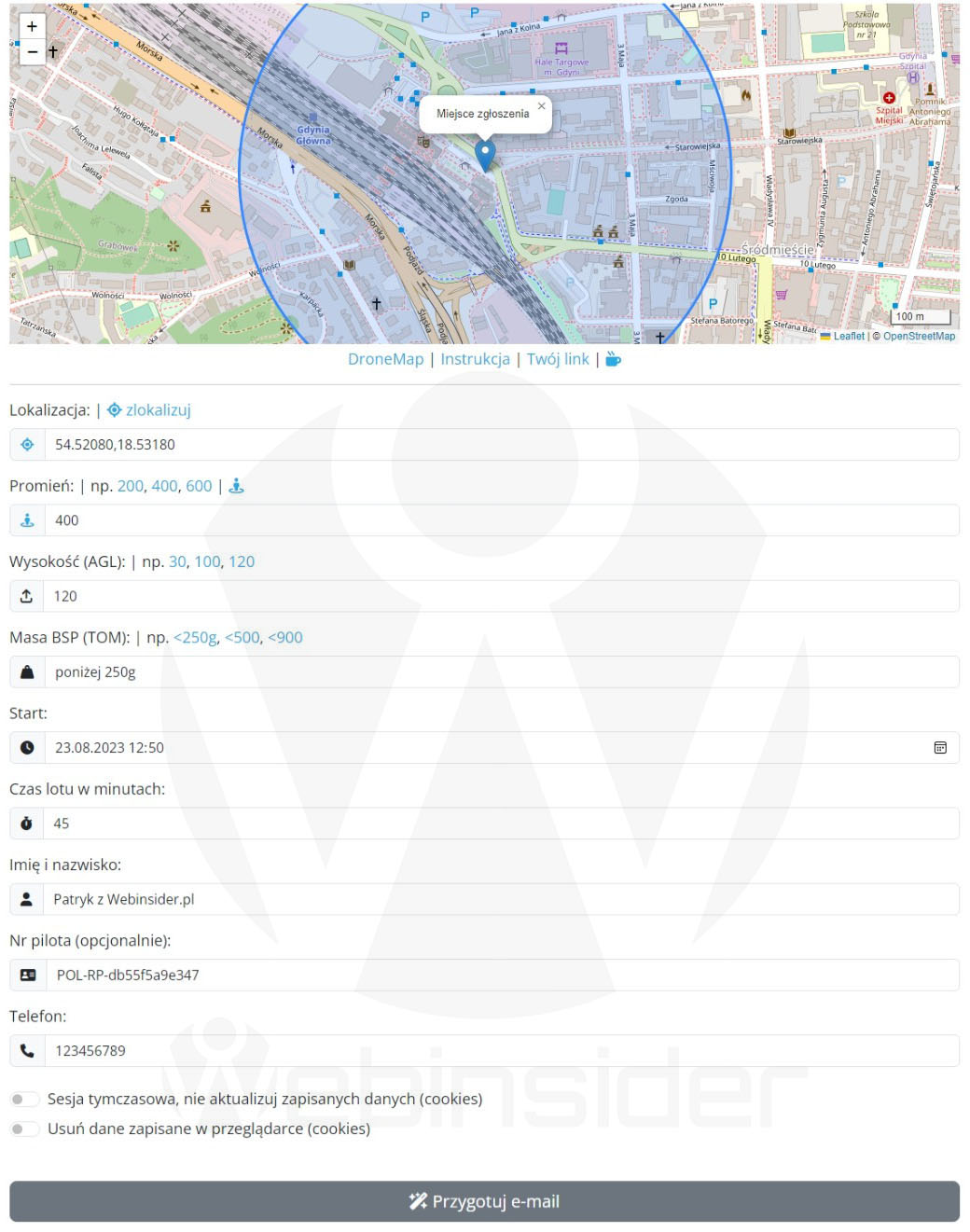
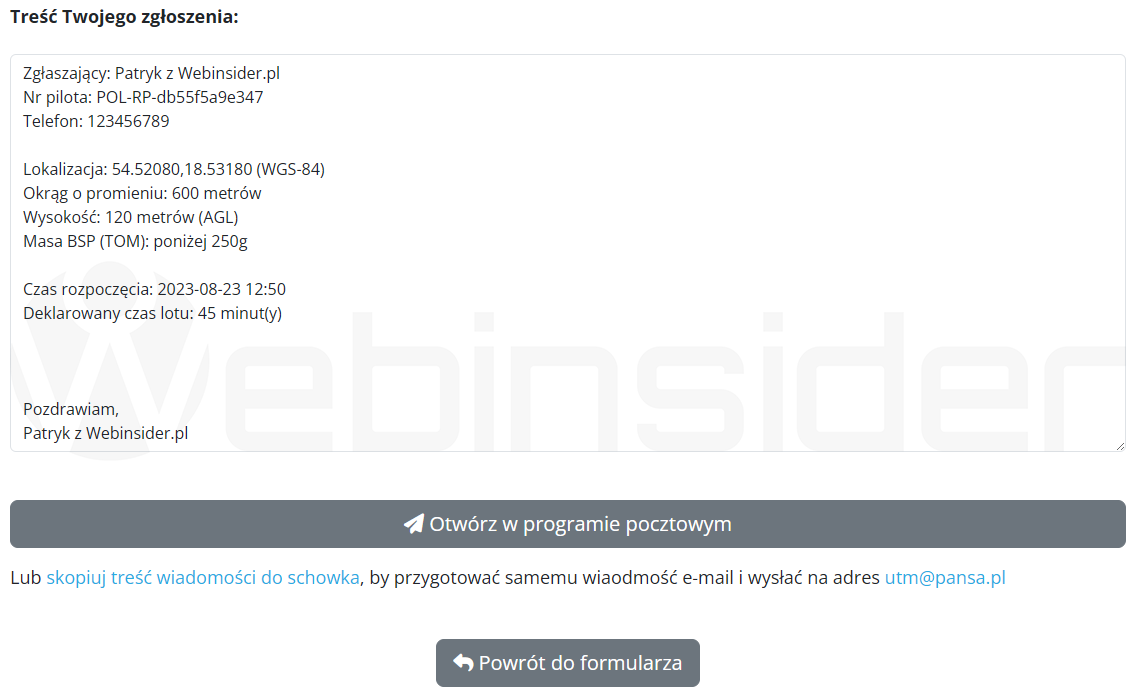
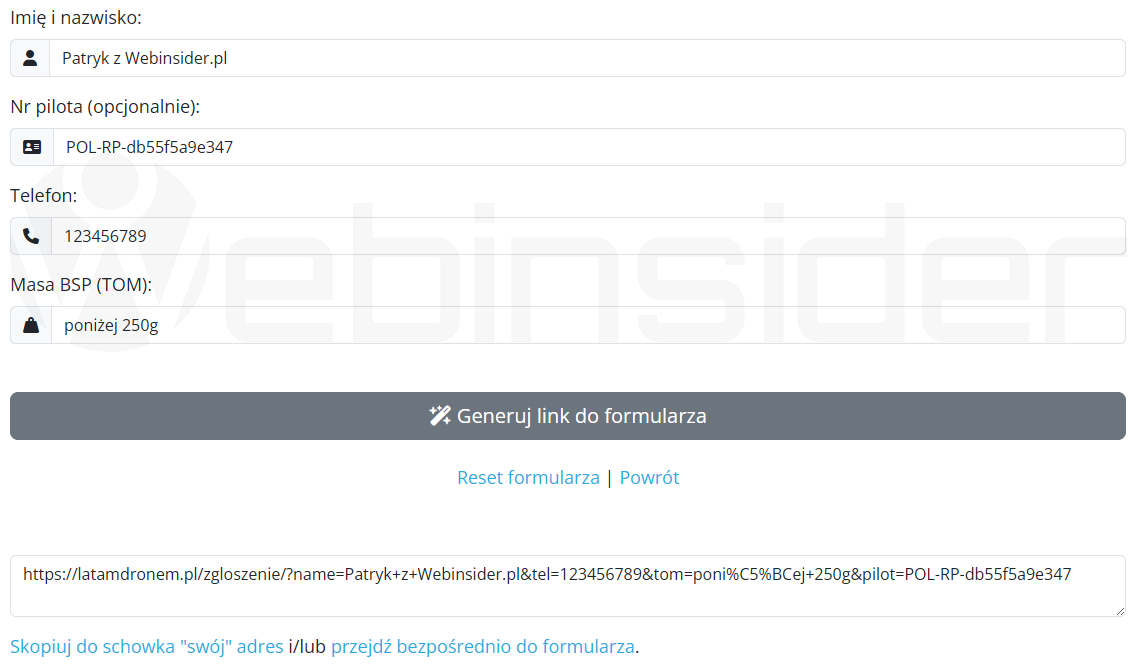
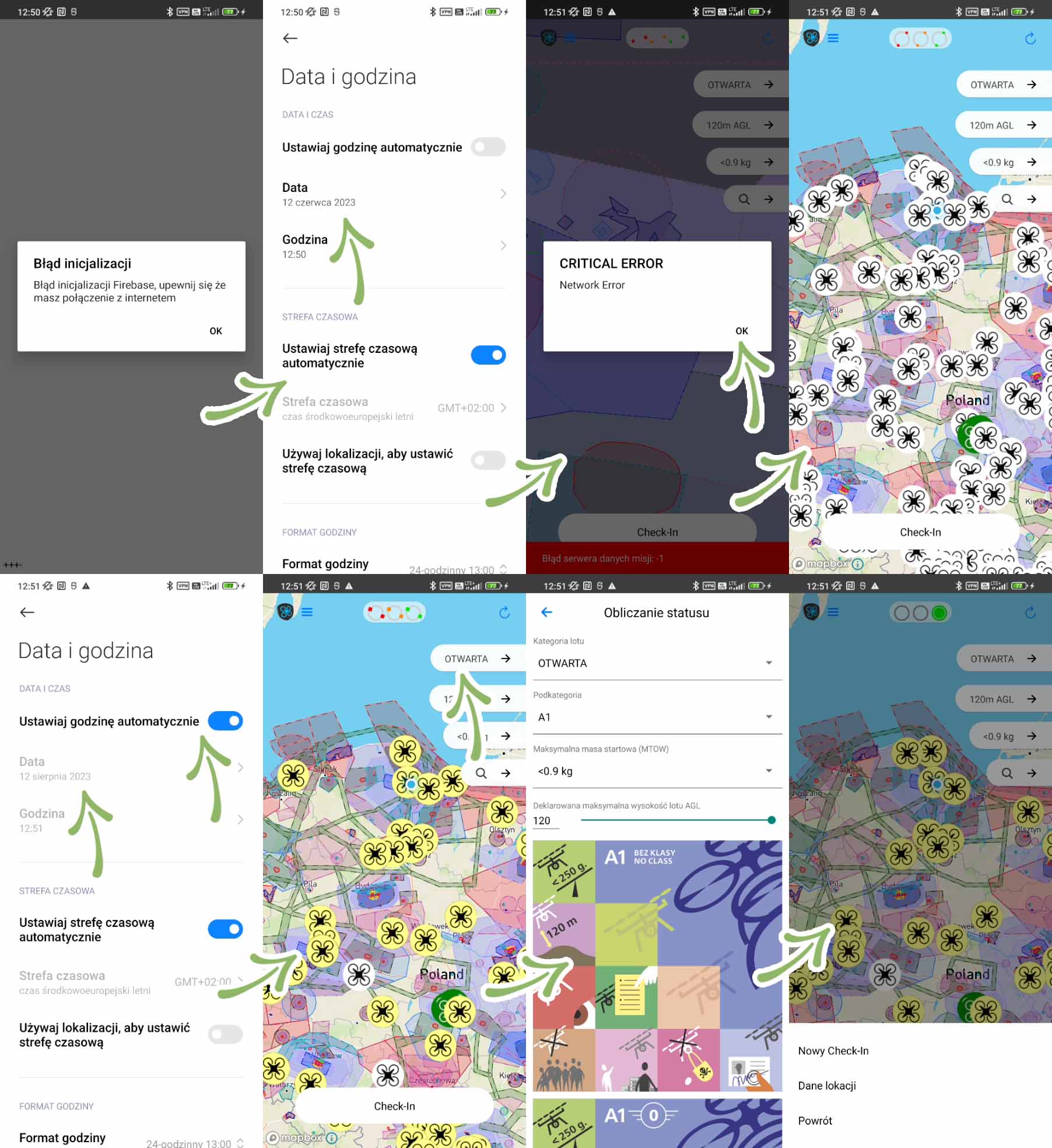











Czy przypadkiem numer operatora nie jest obowiązkowy w zgłoszeniu?
W informacji na ich stronie nie ma nic o numerze operatora czy pilota. Nawet wysokości teoretycznie nie wymagają, ale to dałem jako „d…chron”, jakby ktoś latał w strefie z mniejszym AGL, by było, że miał tego świadomość. W każdym razie już jest opcja na wpisanie numeru pilota.
Dzięki za forma. Popraw tylko adres na stronie z „LataDronem.pl/zgloszenie” na „LatamDronem.pl/zgloszenie”.
Dzięki, poprawione. Na szczęście link był dobry, a „tylko” w jego „warstwie opisowej” (treść artykułu) uciekła literka „m”.